PowerDesigner实例教程
- 格式:doc
- 大小:1.22 MB
- 文档页数:47

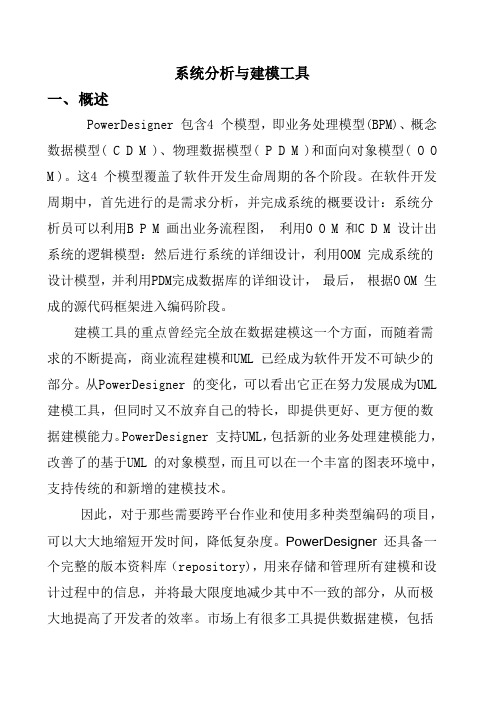
系统分析与建模工具一、概述PowerDesigner 包含4 个模型,即业务处理模型(BPM)、概念数据模型( C D M )、物理数据模型( P D M )和面向对象模型( O O M )。
这4 个模型覆盖了软件开发生命周期的各个阶段。
在软件开发周期中,首先进行的是需求分析,并完成系统的概要设计:系统分析员可以利用B P M 画出业务流程图,利用O O M 和C D M 设计出系统的逻辑模型:然后进行系统的详细设计,利用OOM 完成系统的设计模型,并利用PDM完成数据库的详细设计,最后,根据O OM 生成的源代码框架进入编码阶段。
建模工具的重点曾经完全放在数据建模这一个方面,而随着需求的不断提高,商业流程建模和UML 已经成为软件开发不可缺少的部分。
从PowerDesigner 的变化,可以看出它正在努力发展成为UML 建模工具,但同时又不放弃自己的特长,即提供更好、更方便的数据建模能力。
PowerDesigner 支持UML,包括新的业务处理建模能力,改善了的基于UML 的对象模型,而且可以在一个丰富的图表环境中,支持传统的和新增的建模技术。
因此,对于那些需要跨平台作业和使用多种类型编码的项目,可以大大地缩短开发时间,降低复杂度。
PowerDesigner还具备一个完整的版本资料库(repository),用来存储和管理所有建模和设计过程中的信息,并将最大限度地减少其中不一致的部分,从而极大地提高了开发者的效率。
市场上有很多工具提供数据建模,包括数据仓库建模、对象建模、业务流程建模以及U M L 建模等,但这些产品都无法与将所有的功能集于一体PowerDesigner相媲美。
在努力将商业需求和IT 技术需要结合时,建模工具之间的一致性显得尤为重要。
通过PowerDesigner,有可能通过一套完整的工具来集合三种建模技术—业务流程建模、数据建模和UML 建模,从而使商业和IT 部门能够更容易进行项目合作,帮助客户实施更多连贯的、成功的项目。


PowerDesigner使用教程PowerDesigner 使用教程详解PowerDesigner12使用介绍jj小叶PowerDesigner 使用教程详解使用目标1 PowerDesigner12 介绍2 PowerDesigner12 使用方法PowerDesigner 使用教程详解1 PowerDesigner12 介绍1.1 使用目的1.2 注意事项PowerDesigner 使用教程详解2 PowerDesigner12使用方法2.1 创建数据模型2.2 创建Package2.3 创建表2.4 外键关系表创建2.5 导出SQLPowerDesigner 使用教程详解2.1创建数据模型选择菜单:File-New,如下图,Model Type选项里选择Physical Data Model, General标签:Model name项为创建数据模型的名字,DBMS是数据库类型,如:MS SQL/MY SQL/ORACLE等其他选项无需修改PowerDesigner 使用教程详解2.1创建数据模型PowerDesigner 使用教程详解2.1创建数据模型创建后,WorkSpace项显示结果如下图PowerDesigner 使用教程详解2.2 创建Package在OA系统上点选右键,选择New-Package,如下图PowerDesigner 使用教程详解2.2 创建Package点选后,如下图Name和Code后有等号按扭,按下后表示Name和Code数据同步,即当输入Name后Code会同步输入PowerDesigner 使用教程详解2.2 创建Package创建后如图PowerDesigner 使用教程详解2.3 创建表在“基础数据”上点右键,选择New-TablePowerDesigner 使用教程详解2.3 创建表点击后显示PowerDesigner 使用教程详解2.3 创建表调整参数配置,修改表名PowerDesigner 使用教程详解2.3 创建表增加、修改、删除列PowerDesigner 使用教程详解2.3 创建表查看表SQLPowerDesigner 使用教程详解2.4 外键关系表创建新建表,并创建外键点选Table按扭,并在表区域点击左键PowerDesigner 使用教程详解2.4 外键关系表创建点选Reference按扭,并从新建表拖拉到旧表,如图,这样外键关系创建成功,修改当前新建表,只要双击新建表,修改和创建表一样PowerDesigner 使用教程详解2.5 导出SQL点击菜单Database-Generate DatabasePowerDesigner 使用教程详解2.5 导出SQL修改导出文件目录和文件名PowerDesigner 使用教程详解2.5 导出SQL修改相应选项,勾选需要导出表,视图等,点选标签Preview,可看到导出sql,点击确定则导出数据。
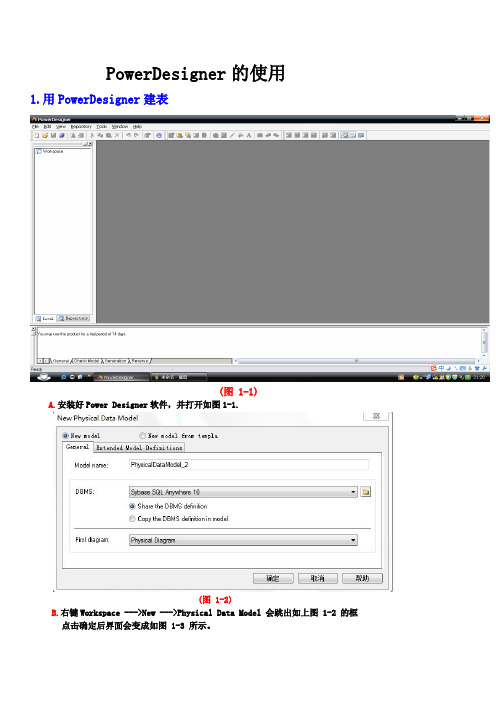
PowerDesigner的使用1.用PowerDesigner建表(图 1-1)A.安装好Power Designer软件,并打开如图1-1.(图 1-2)B.右键Workspace --->New --->Physical Data Model 会跳出如上图 1-2 的框点击确定后界面会变成如图 1-3 所示。
(图1-3)C.单击选中右上方Palette框中的table图案(鼠标移到图案上就会有提示),然后在空白处单击就会出现一个table样子的小框如图 1-4 所示.(图 1-4)D.右键图1-4 ,然后单击Columns,会弹出图1-5的框.在这里填写一些表的字段等信息,填好后点击应用,再点确定按钮则表就会变成如图1-6的样子(图1-6)(图1-5)E.当你两张表有外健关联时,可以用Palette框中的Reference图案表示,具体请看图所示,比如还有一张表Table_2,如图1-7.(图1-7)F.假如table_2中的班级编号是table_1中编号的外键,则可以选中Reference图案,单击table_1,并拖动鼠标到table_2,并双击出现的虚线,弹出一个框,如图1-8所示,根据两张表的关系,填入相应的值,单击应用和确定(图1-8)2.与数据库连接,将数据库中的表导入PowerDesignerA.要想将数据库中的表导入PowerDesigner首先得连接数据库,连接数据库的操作如下。
B.单击菜单栏上的File ---> Reverse Engineer --> Database 弹出如图2-1的框。
(图2-1)C.在图2-1中的DBMS栏中选择你用的数据库(我用的是oracle,选ORACLE Veision 10g)点击确定,弹出如图2-2的框,选中Using a data source ,并单击文本框右边的数据库图标,弹出图2-3的框.(图2-2)(图2-3)D.单击Configure...,弹出图2-4 的框.(图2-4)E.单击图2-4中的数据库图标,弹出图2-5的框.选中用户数据源,单击下一步.(图2-5)F.弹出图2-6的框,选中Microsoft ODBC for Oracle 单击下一步.(图2-6)G.弹出图2-7的框,单击完成。
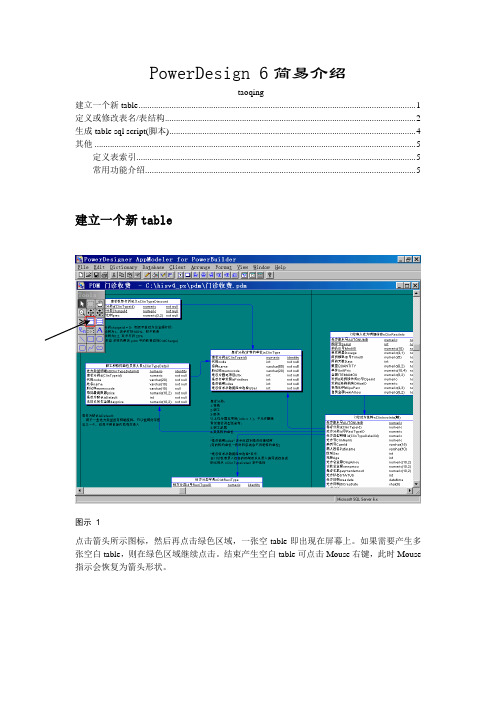
PowerDesign 6简易介绍--taoqing建立一个新table (1)定义或修改表名/表结构 (2)生成table sql script(脚本) (4)其他 (5)定义表索引 (5)常用功能介绍 (5)建立一个新table图示 1点击箭头所示图标,然后再点击绿色区域,一张空table即出现在屏幕上。
如果需要产生多张空白table,则在绿色区域继续点击。
结束产生空白table可点击Mouse右键,此时Mouse 指示会恢复为箭头形状。
定义或修改表名/表结构图示 2双击你需要修改的表,在弹出的窗口(图示3),定义两处内容:(Name用中文英文以便查询写程序的时候方便,Code即是你最终会产生的table name)图示 3点击图示 3 中的按钮[Columns]注:(1) 表示是否为primary Key ,即主关键字 (2) 表示是否不允许为Null (即Not Null 选项)对于需要有Default 值的字段,可以点击按钮[CHECK],例如定义”录入日期inputdate”的默认值为当前日期:生成table sql script(脚本)选择你需要产生的table:1.按住用Mouse左键,然后在powerdesign绿色区域移动,可以选择多张table;2.可以按住shift键,用Moues点击以选择多个table。
选择菜单[Database]-[Generate Database ….]或按热键Ctrl + G,出现下图:点击[Generate Script]按钮,选择[YES],[YES],最终看到产生的脚本如下:其他定义表索引双击你需要定义索引的table ,再点击[index]按钮,出现下图:在上方name 和code 直接输入索引名称,点击[Add]可选择字段。
PowerDesigner 连接oracle直接生成数据库中的表配置的前提是要有装oracle的驱动程序,如果有装oracle服务器端或客户端就自动安装上的oracle的驱动程序1、database->generate database2、general->Direct generation 如果没有配置好数据源,就要点数据库的图标3、配置Data Sourcce选择ODBC machine data source选择Configure4、点击添加data source 选择用户数据源(只用于当前机器)5、选择oracle驱动,填写新建的数据源的名字即可!如何将数据库中的表导入到PowerDesigner中?1、打开PowerDesigner12,在菜单中按照如下方式进行操作file->Reverse Engineer->DataBase点击后,弹出New Physical Data Model 的对话框2、在General选项卡中Model name:模板名字,自己命名。
PowerDesigner简单使⽤教程PowerDesigner是⼀个做开发设计很常⽤的⼯具软件,同时还有Rose也可以,都是当前软件开发最著名的建模设计及软件之⼀,下⾯讲解简单的应⽤。
步骤:1.现在各版本⾮常多,我本⼈使⽤16.5版本,这⾥就是欢迎页⾯。
2.⾸页要建⽴模型,只有建⽴模型以后才能建⽴表格,才能进⾏以后的操作。
选择“File”然后选择第⼀项内容“New Model”,弹出新页⾯,在页⾯中的“Model name”填写⾃⼰的名称,在下⾯的“DBMS”中选择你要⽣成的数据库类型。
建议在这⾥选好后,以后⽣成的语句会好⼀些。
3.现在模型已经建⽴好了,让我们来开始建表吧。
⾸先在右侧⼯具栏中选择建表⼯具。
其中在“Physical Diagram”中选择有表格的这个,也就是下图标记的这个,把⿏标放上去显⽰Table就可以了。
点击以后在中间的地⽅选择放置的位置。
4.在中间放置好后,双击就能修改表名称和添加字段了。
在图的左边就是刚才放置的表格,然后双击就出现后侧的对话框了。
这个时候name是给⾃⼰在软件中查询看到的名称,Code是当前的表名,建议命名的时候有⼀定的规律。
⽐如系统以sys_开头,正常表以t_开头好⼀些。
comment是导⼊数据库的表的名称注释,建议要填写。
为了以后⽅便使⽤。
5.建⽴表字段。
其中Name是给设计软件的说明,Code是字段名,comment是表字段的说明。
对于初学者⼀定要写字段的注释。
为了以后开发养成良好的规范。
6.Date Type是设置字段的类型,其中varchar(40)是字符串型,int是数字型。
在Length是字段的长度,如果是主键的话Piamary和Mandatory这两个是要选中的,⼀个标⽰是主键,另⼀个是标⽰不能为空。
7.这样基础的建表就已经完成了,在表名上选择右键,选择“SQL Preview”就能看到SQL代码了。
8.添加外键:我们可能在Powerdesigner中,直接新建物理模型或(先设计概念、逻辑模型⽽⽣成物理模型)或(连接现有数据库,逆向⽣成物理模型)。
PowerDesigner 使用方法简介一、从网上下载软件。
路径为:计算机系\软件工程与项目管理(CMM)\工具二、安装软件三、软件使用过程根据下述过程建立如图所示的E-R图。
1、点击PowerDesigner图标启动软件。
进入到初始页面,如图2所示2、点击菜单中的文件项,选择新建,出现要求选择建立何种模型的模型类型对话框。
其中Conceptual Data Model CDM,为概念(数据)模型,它建立的就是E-R图Business Process Model BPM,业务处理模型Object-Oriented Model OOM,面向对象模型Physical Data Model PDM,物理(数据)模型,它建立的就是数据库表选择CDM并单击确认按钮。
3、进入PowerDesigner的CDM操作窗口4、界面上出现一个小工具条palette,里面包括常用的数据库建模工具。
用鼠标单击工具条中的工具后,到界面中央单击或拖动即可。
为了能够完成前述图1的内容,选中图标,在界面中间单击五次,形成如图所示画面。
此时,每一个实体都是空的。
需要逐个进行定义和描述。
5、定义实体双击其中的一个实体,弹出实体属性定义对话框。
对“General”选项卡上的内容进行定义。
Name :定义实体的显示名称(图书)Code :定义实体的代码中表示名称(book),必须是英文。
Number :实体中实例(记录)的最大个数(100000000,它表示图书馆的最大藏书量可达一亿册)。
这个数字的作用是便于估计数据库服务器的磁盘容量。
6、定义属性、属性的约束和算法“Attribute”选项卡上定义属性,如图所示每一行定义一个属性,包括属性描述(名称,name)、属性代码(code)、数据类型(type)、使用域(domain)、是否可空(强制,M)、是否为主键(P)、是否显示在模型中(D)。
属性描述在概念模型中进行显示,转换成物理模型后将被忽略,转而显示属性代码。
PowerDesigner实例教程概念数据模型[收藏此页] [打印]作者:KevinYin 2007-08-27内容导航:概念数据模型概述第1页:概念数据模型概述第2页: PowerDesigner概念数据模型第3页:属性的标准检查约束第4页:如何定义实体的主、次标识符第5页:数据项、新增数据项、数据项的唯一性... 第6页:联系的定义及使用【IT168技术文档】目标: 本小节主要介绍PowerDesigner中概念数据模型 CDM的基本概念。
一、概念数据模型概述数据模型是现实世界中数据特征的抽象。
数据模型应该满足三个方面的要求:1)能够比较真实地模拟现实世界2)容易为人所理解3)便于计算机实现概念数据模型也称信息模型,它以实体-联系(Entity-RelationShip,简称E-R)理论为基础,并对这一理论进行了扩充。
它从用户的观点出发对信息进行建模,主要用于数据库的概念级设计。
通常人们先将现实世界抽象为概念世界,然后再将概念世界转为机器世界。
换句话说,就是先将现实世界中的客观对象抽象为实体(Entity)和联系(Relationship),它并不依赖于具体的计算机系统或某个DBMS系统,这种模型就是我们所说的CDM;然后再将CDM转换为计算机上某个 DBMS所支持的数据模型,这样的模型就是物理数据模型,即PDM。
CDM是一组严格定义的模型元素的集合,这些模型元素精确地描述了系统的静态特性、动态特性以及完整性约束条件等,其中包括了数据结构、数据操作和完整性约束三部分。
1)数据结构表达为实体和属性;2)数据操作表达为实体中的记录的插入、删除、修改、查询等操作;3)完整性约束表达为数据的自身完整性约束(如数据类型、检查、规则等)和数据间的参照完整性约束(如联系、继承联系等);二、实体、属性及标识符的定义实体(Entity),也称为实例,对应现实世界中可区别于其他对象的“事件”或“事物”。
例如,学校中的每个学生,医院中的每个手术。
每个实体都有用来描述实体特征的一组性质,称之为属性,一个实体由若干个属性来描述。
如学生实体可由学号、姓名、性别、出生年月、所在系别、入学年份等属性组成。
实体集(Entity Set)是具体相同类型及相同性质实体的集合。
例如学校所有学生的集合可定义为“学生”实体集,“学生”实体集中的每个实体均具有学号、姓名、性别、出生年月、所在系别、入学年份等性质。
实体类型(Entity Type)是实体集中每个实体所具有的共同性质的集合,例如“患者”实体类型为:患者{门诊号,姓名,性别,年龄,身份证号.............}。
实体是实体类型的一个实例,在含义明确的情况下,实体、实体类型通常互换使用。
实体类型中的每个实体包含唯一标识它的一个或一组属性,这些属性称为实体类型的标识符(Identifier),如“学号”是学生实体类型的标识符,“姓名”、“出生日期”、“信址”共同组成“公民”实体类型的标识符。
有些实体类型可以有几组属性充当标识符,选定其中一组属性作为实体类型的主标识符,其他的作为次标识符。
三、实体、属性及标识符的表达PowerDesigner教程:概念数据模型[收藏此页] [打印]作者:KevinYin 2007-08-27内容导航:PowerDesigner概念数据模型第1页:概念数据模型概述第2页: PowerDesigner概念数据模型第3页:属性的标准检查约束第4页:如何定义实体的主、次标识符第5页:数据项、新增数据项、数据项的唯一性... 第6页:联系的定义及使用本小节主要介绍PowerDesigner概念数据模型以及实体、属性创建。
一、新建概念数据模型1)选择File-->New,弹出如图所示对话框,选择CDM模型(即概念数据模型)建立模型。
2)完成概念数据模型的创建。
以下图示,对当前的工作空间进行简单介绍。
(以后再更详细说明)3)选择新增的CDM模型,右击,在弹出的菜单中选择“Properties”属性项,弹出如图所示对话框。
在“General”标签里可以输入所建模型的名称、代码、描述、创建者、版本以及默认的图表等等信息。
在“Notes”标签里可以输入相关描述及说明信息。
当然再有更多的标签,可以点击 "More>>"按钮,这里就不再进行详细解释。
二、创建新实体1)在CDM的图形窗口中,单击工具选项版上的Entity工具,再单击图形窗口的空白处,在单击的位置就出现一个实体符号。
点击Pointer工具或右击鼠标,释放Entitiy工具。
如图所示2)双击刚创建的实体符号,打开下列图标窗口,在此窗口“General”标签中可以输入实体的名称、代码、描述等信息。
三、添加实体属性1)在上述窗口的“Attribute”选项标签上可以添加属性,如下图所示。
注意:数据项中的“添加属性”和“重用已有数据项”这两项功能与模型中Data Item的Unique code 和Allow reuse选项有关。
P列表示该属性是否为主标识符;D列表示该属性是否在图形窗口中显示;M列表示该属性是否为强制的,即该列是否为空值。
如果一个实体属性为强制的,那么,这个属性在每条记录中都必须被赋值,不能为空。
2)在上图所示窗口中,点击插入属性按钮,弹出属性对话框,如下图所示。
注意:这里涉及到域的概念,即一种标准的数据结构,它可应用至数据项或实体的属性上。
在以下的教程中将另立章节详细说明。
PowerDesigner教程:概念数据模型[收藏此页] [打印]作者:KevinYin 2007-08-27内容导航:属性的标准检查约束第1页:概念数据模型概述第2页: PowerDesigner概念数据模型第3页:属性的标准检查约束第4页:如何定义实体的主、次标识符第5页:数据项、新增数据项、数据项的唯一性... 第6页:联系的定义及使用目标:本小节主要介绍属性的标准检查约束、如何定义属性的附加检查。
一、定义属性的标准检查约束标准检查约束是一组确保属性有效的表达式。
在实体属性的特性窗口,打开如图所示的检查选项卡。
在这个选项卡可以定义属性的标准检查约束,窗口中每项的参数的含义,如下二、定义属性的附加检查当Standard checks 或Rules 不能满足检查的要求时,可以在Additional Checks选项卡的Server子页上,通过SQL语句中使用%MINMAX%、%LISTVAL%、%RULES%、%UPPER%、%LOWER% 几个变量来定义Standard和Rule,如图所示%MINMAX%、%LISTVAL%、%UPPER%、%LOWER%在Standard Check中定义的Minimum 和Maximum、List values 、uppervalues、lowervalues%RULES%在Rules特性窗口Expression选项卡中定义的有效性规则表达式PowerDesigner教程:概念数据模型[收藏此页] [打印]作者:KevinYin 2007-08-27内容导航:如何定义实体的主、次标识符第1页:概念数据模型概述第2页: PowerDesigner概念数据模型第3页:属性的标准检查约束第4页:如何定义实体的主、次标识符第5页:数据项、新增数据项、数据项的唯一性... 第6页:联系的定义及使用目标:本小节主要介绍如何定义实体的主、次标识符。
一、标识符标识符是实体中一个或多个属性的集合,可用来唯一标识实体中的一个实例。
要强调的是,CDM中的标识符等价于PDM中的主键或候选键。
每个实体都必须至少有一个标识符。
如果实体只有一个标识符,则它为实体的主标识符。
如果实体有多个标识符,则其中一个被指定为主标识符,其余的标识符就是次标识符了。
二、如果定义主、次标识符1)选择某个实体双击弹出实体的属性对话框。
在Identifiers选项卡上可以进行实体标识符的定义。
如下图所示2)选择第一行“主标识符”,点击属性按钮或双击第一行“主标识符”,弹出属性对话框,如图所示3)选择"Attributes"选项卡,再点击“Add Attributes”工具,弹出如图所示窗口,选择某个属性作为标识符就行了。
待续。
PowerDesigner教程:概念数据模型[收藏此页] [打印]作者:KevinYin 2007-08-27内容导航:数据项、新增数据项、数据项...第1页:概念数据模型概述第2页: PowerDesigner概念数据模型第3页:属性的标准检查约束第4页:如何定义实体的主、次标识符第5页:数据项、新增数据项、数据项的唯一性... 第6页:联系的定义及使用目标:本小节主要介绍数据项、新增数据项、数据项的唯一性代码选项和重用选项等。
一、数据项数据项(Data Item)是信息存储的最小单位,它可以附加在实体上作为实体的属性。
注意:模型中允许存在没有附加至任何实体上的数据项。
二、新建数据项1)使用“Model”---> Data Items 菜单,在打开的窗口中显示已有的数据项的列表,点击“Add a Row”按钮,创建一个新数据项,如图所示2)当然您可以继续设置具体数据项的Code、DataType、Length等等信息。
这里就不再详细说明了。
三、数据项的唯一性代码选项和重用选项使用Tools--->Model Options->Model Settings。
在Data Item组框中定义数据项的唯一性代码选项(Unique Code)与重用选项(Allow Reuse)。
注意:如果选择Unique Code复选框,每个数据项在同一个命名空间有唯一的代码,而选择Allow reuse ,一个数据项可以充当多个实体的属性。
四、在实体中添加数据项1)双击一个实体符号,打开该实体的属性窗口。
2)单击Attributes选项卡,打开如下图所示窗口注意:Add a DataItem 与 Reuse a DataItem的区别在于Add a DataItem 情况下,选择一个已经存在的数据项,系统会自动复制所选择的数据项。
如果您设置了UniqueCode选项,那系统在复制过程中,新数据项的Code会自动生成一个唯一的号码,否则与所选择的数据项完全一致。
Reuse a DataItem情况下,只引用不新增,就是引用那些已经存在的数据项,作为新实体的数据项。
PowerDesigner教程:概念数据模型[收藏此页] [打印]作者:KevinYin 2007-08-27内容导航:联系的定义及使用第1页:概念数据模型概述第2页: PowerDesigner概念数据模型第3页:属性的标准检查约束第4页:如何定义实体的主、次标识符第5页:数据项、新增数据项、数据项的唯一性... 第6页:联系的定义及使用目标:本小节主要介绍联系的定义及使用。